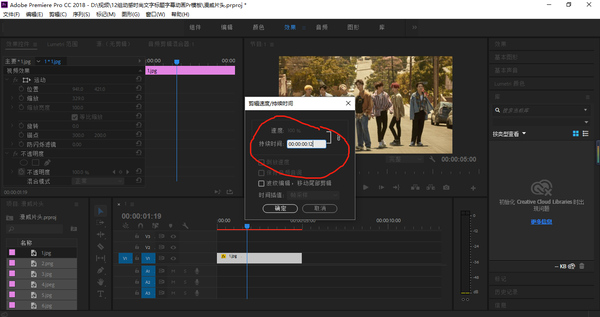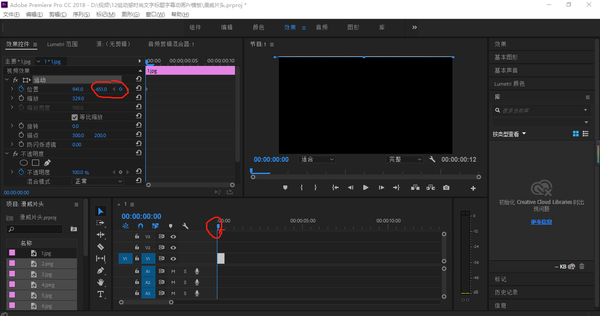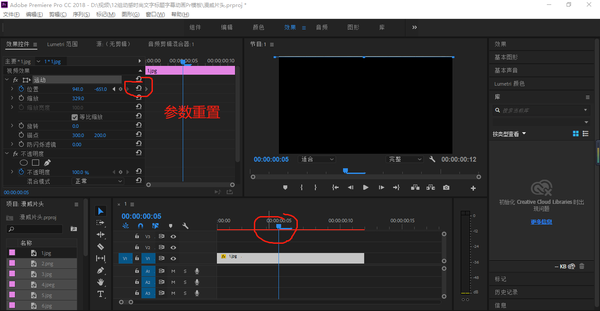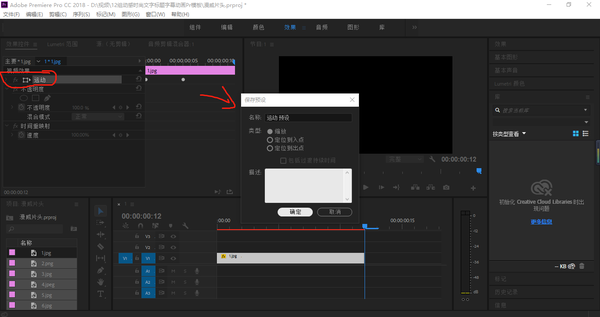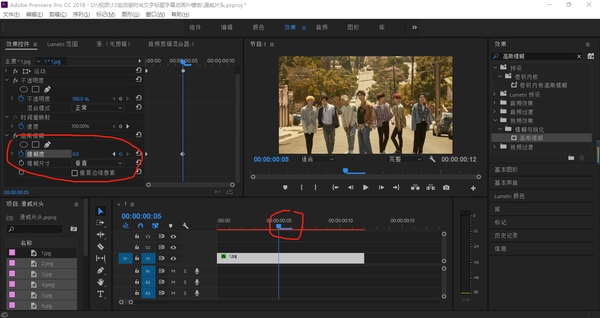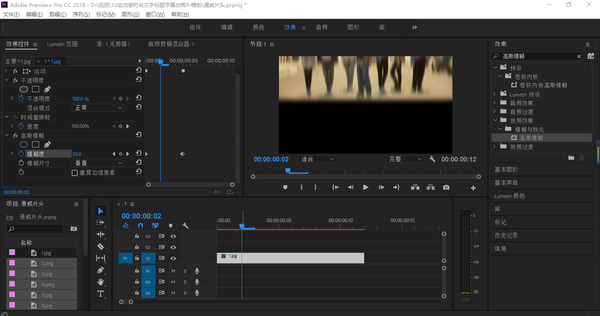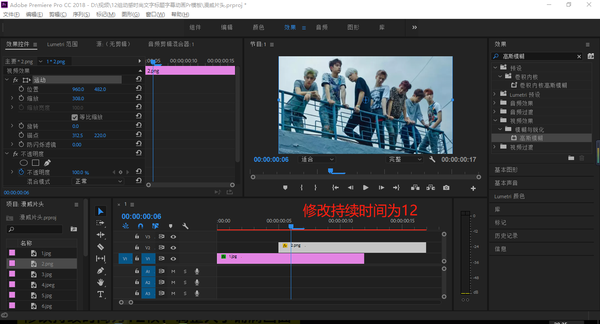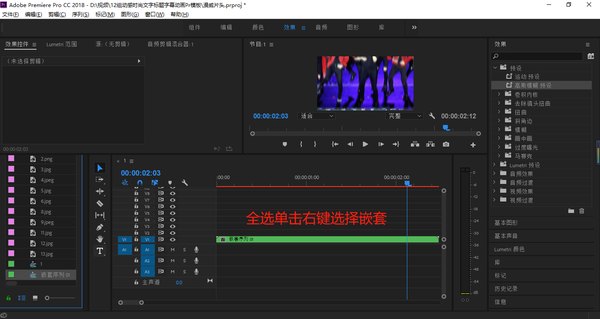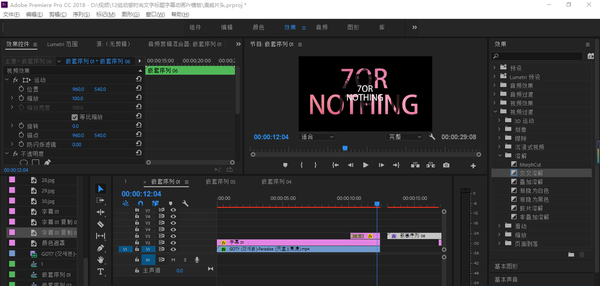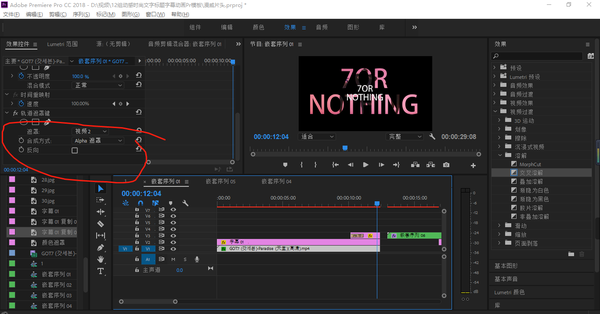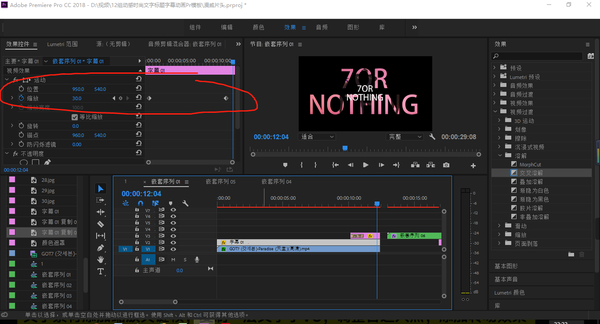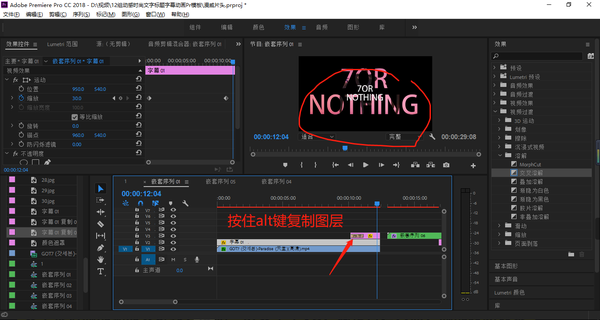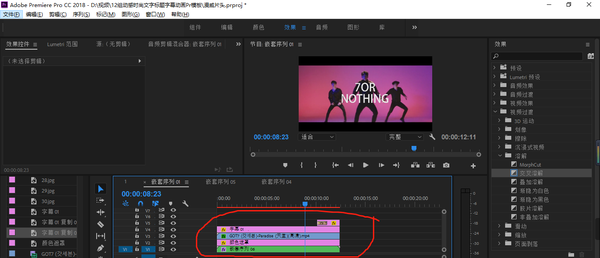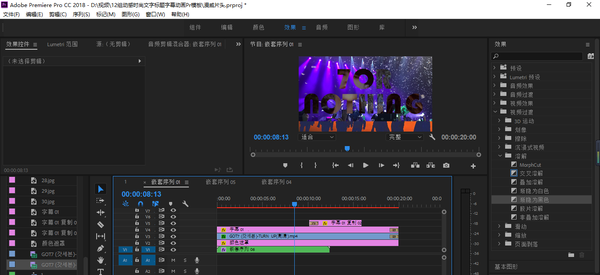pr如何制作画中画视频(pr怎么制作画中画)
视频20秒,文字版教程600个字,视频教程7分钟,但是制作过程可能会花费3小时。你,准备好接受挑战了吗?
1.打开pr,拖入图片,将序列设置为1920*1080,修改持续时间为12
2.在图片开头为其位置添加关键帧,让它移出画面,第五帧回到原始位置。
3.保存该效果,右键运动——保存预设。
4.在效果栏搜索高斯模糊,拖动到图片上。首帧打上关键帧,模糊度可以根据自己的喜欢调节,这里设置了50%,拖动到第5帧,设置为0,模糊尺寸为垂直。将高斯模糊效果存为预设。(方便运用到之后的图片)
就会出现如下图所示的模糊的效果。制造一种坠落感(虽然图片运动很快可能会看不清楚)
5.拖入第2张图片,开头与第一张图片的第五帧对齐,修改持续时间为12。
6.将之前保存的运动预设和高斯模糊预设效果拖动到图片2 上。
7.以此类推设置其他图片。最后将所有素材嵌套。
8.将图片嵌套序列先拖动到一边,导入一段视频素材(这里使用了MV)。添加文字:文件——新建——旧版标题.
9.为视频素材添加轨道遮罩键。遮罩选择视频2;合成方式:alpha遮罩。
10.文字图层设置缩放动画:首帧缩放设置关键帧。放大相应的倍数,在快结束时设置一个关键帧还原。(根据实际情况设置)
11.复制字幕图层,在合适位置添加转场效果:交叉溶解(效果可以自由选择)
12.拖入之前的图片嵌套,至于轨道1,添加颜色遮罩:文件——新建——颜色遮罩,选择自己喜欢的颜色,置于所有图层最上方。颜色遮罩的混合模式选择亮光。置于轨道2.将视频和标题放在最上方。
13.最后再加入背景音乐,进行简单的调整,效果就出来啦!
最后的结果可以看我账号里的视频哦~
这个片头最重要的是字体要粗,才能从字体中看到另一个素材的画面。
赞 (0)